1. Linux란?

리눅스는 UNIX 운영체제에서 파생된 오픈소스 운영체제이다.
UNIX에서 파생되었기에 특히 보안면에서 우수하고 많은 네트워킹 기술을 제공하기 때문에 서버용 운영체제로 적합하다.
그리고 오픈소스 운영체제이기 때문에 개발자가 개조하고 배포하는 것이 가능하다.
리눅스 기반인 대표적인 운영체제로 안드로이드가 있다.
Windows는 한 사용자가 한 컴퓨터를 사용(단일 사용자)하는 것을 기반으로 만들어진 운영체제이지만,
Linux는 여러 사용자가 한 컴퓨터에 접속해서 사용(다중 사용자)하는 것을 기반으로 만들어진 운영체제이다.
리눅스도 수많은 배포 버전이 있는데 대표적으로 레드햇계열의 CentOS와 fedora, 데비안계열의 ubuntu가 많이 사용된다. 전세계적으로는 ubuntu가 더 인기 있고, 국내 회사에서는 CentOS를 더 많이 사용하고 있다고 한다.
리눅스에서는 주로 명령어로 컴퓨터를 제어 하는데 이를 CLI(Command Line Interface) 라고 한다.
CLI가 GUI보다 용량,CPU,메모리를 적게 차지하는데다가 리눅스는 서버상의 운영체제이므로 굳이 GUI방식을 쓸 필요가 없는 것이다.
2. Linux의 명령어
리눅스에는 무수한 명령어들이 있다.
아래 첨부한 링크는 명령어들 중에서도 가장 많이 쓰이는 명령어들을 정리한 사이트이다.
www.thegeekstuff.com/2010/11/50-linux-commands/
50 Most Frequently Used UNIX / Linux Commands (With Examples)
50 Most Frequently Used UNIX / Linux Commands (With Examples) by Ramesh Natarajan on November 8, 2010 This article provides practical examples for 50 most frequently used commands in Linux / UNIX. This is not a comprehensive list by any means, but this sho
www.thegeekstuff.com
명령어 문법에 대해 간단히 설명하면 이렇다.
- 띄어쓰기를 경계로 기본 명령어에 옵션을 넣을 수 있는데, 축약형 옵션은 "-"뒤에, 풀네임 옵션은 "--"뒤에 넣게 된다.
- ; (semicolon)을 경계로 한번에 여러 명령들을 실행시킬 수 있다.
- | (pipe)를 경계로 이전에 출력된 결과를 바탕으로 다른 명령어에 포함시킬 수 있다.
3. 구름(Goorm) IDE
Goorm은 클라우드 개발환경 구축 서비스이고, 리눅스 설치 없이 온라인으로 리눅스를 사용할 수 있다.
리눅스를 사용하기 위해 컨테이너를 만들어보도록 하자.
먼저, goorm에 접속하고
goorm
구름은 클라우드 기술을 이용하여 누구나 코딩을 배우고, 실력을 평가하고, 소프트웨어를 개발할 수 있는 클라우드 소프트웨어 생태계입니다.
www.goorm.io
스크롤을 아래로 쭉 내리면 구름IDE 서비스로 이동할 수 있는 링크가 있다.
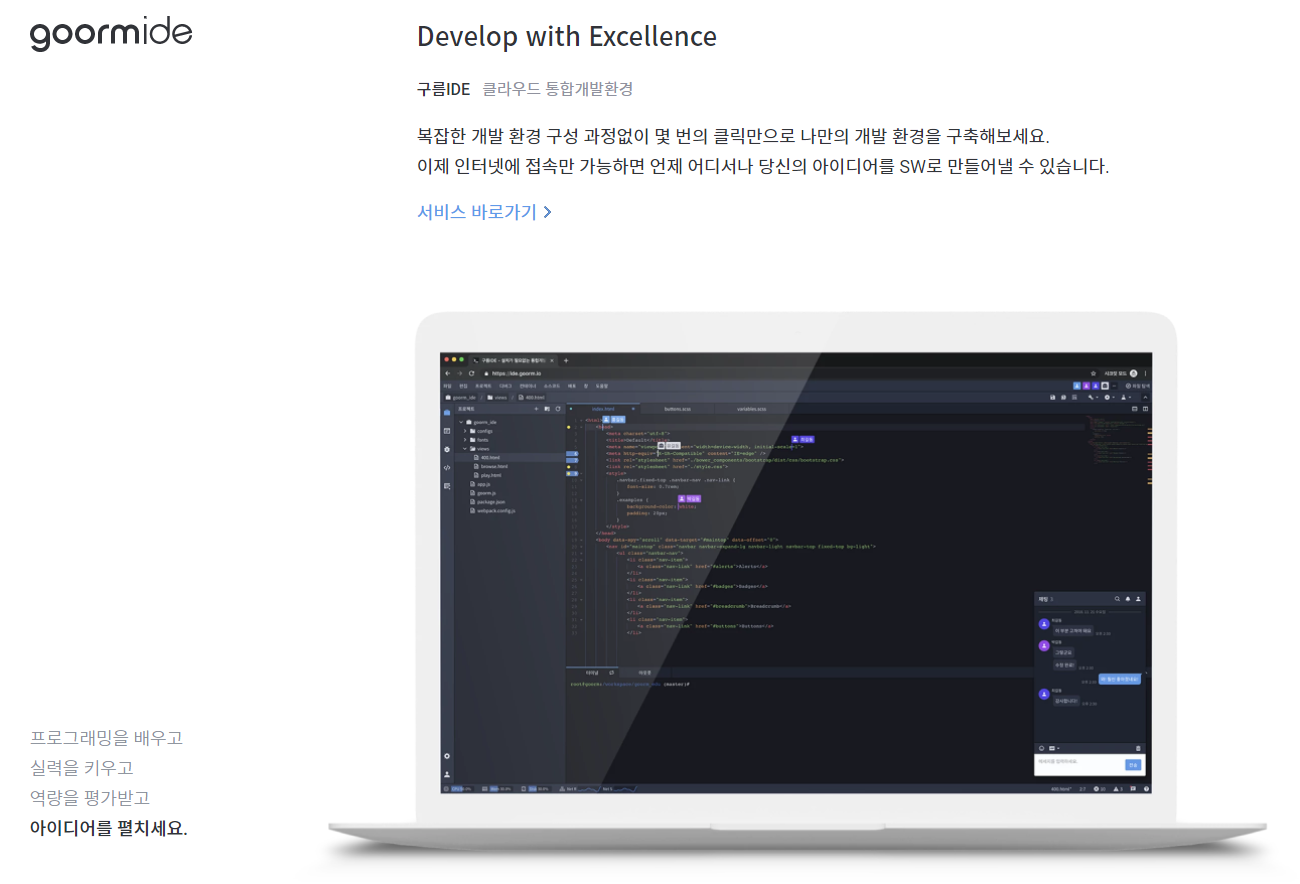
글을 쓴 시점의 링크 주소이다.
ide.goorm.io/?_ga=2.44679843.680537174.1615163458-1499033396.1615163458
구름IDE - 설치가 필요없는 통합개발환경 서비스
구름IDE는 언제 어디서나 사용 가능한 클라우드 통합개발환경(Integrated Development Environment IDE)을 제공합니다. 웹브라우저만 있으면 코딩, 디버그, 컴파일, 배포 등 개발에 관련된 모든 작업을 클라
ide.goorm.io
회원가입은 구글, 페이스북, 네이버, 깃허브 등 소셜 계정으로도 간단히 할 수 있기 때문에 방법은 따로 소개하지 않는다. 매우 간단하다.
회원 가입을 마쳤다면 대시보드에 들어간다.

막 회원가입을 마쳤다면 아무런 컨테이너도 없을 것이다. 새 컨테이너를 추가하자.

컨테이너 이름, 설명을 정하고 템플릿을 정하는 부분 아래로 내려오면 OS로 Ubuntu를 사용한다는 것을 알 수 있다.
LTS는 Long Term Support의 약자이며, 번역하면 장기 지원 버전이라는 뜻이다.
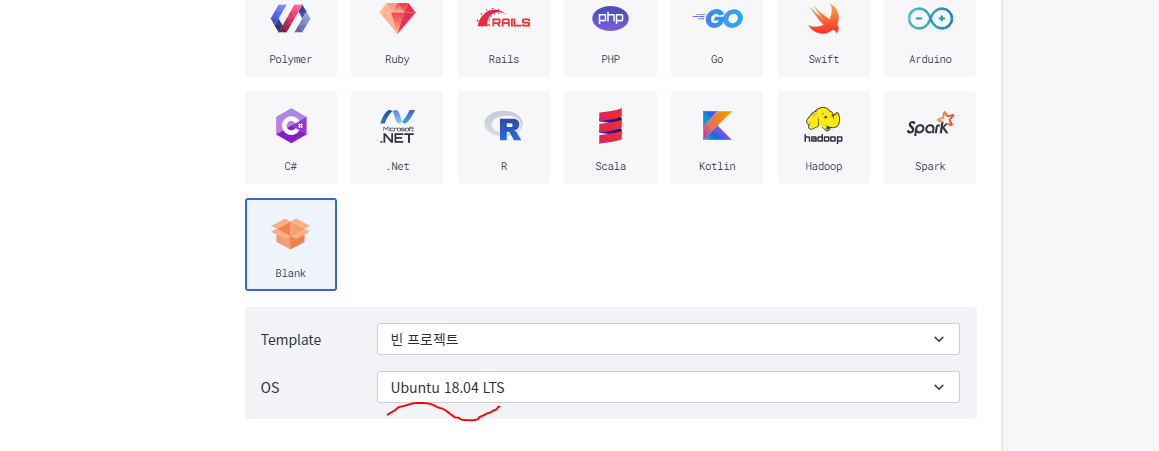
컨테이너가 생성되었다.
리눅스가 설치된 컴퓨터를 제공해준 것이라고 보면 된다.

컨테이너를 열면 아래와 같은 화면을 볼 수 있다.

리눅스는 터미널에서 명령어를 써서 제어하게 된다.
이번 포스팅에서는 테스트겸 명령어 하나만 사용해보고 마치려고 한다.
sample.py 파일과 yes 폴더를 만들고 터미널에 ls 명령어를 입력해보았다. ls는 현재 디렉토리 내의 폴더와 파일의 목록을 보여주는 명령어이며, ls -al을 입력해도 된다.

터미널을 보면 위와 같이 잘 출력된 것을 확인할 수 있다.
'Linux' 카테고리의 다른 글
| [Linux] pipe('|')와 redirection('>')의 차이 / 출력 버리기(/dev/null) (0) | 2021.03.17 |
|---|---|
| [Linux] cat의 여러 용도 / grep (0) | 2021.03.16 |
| [Linux] wget으로 파일 다운로드 / git (0) | 2021.03.16 |
| [Linux] sudo / package manager / nano 파일 편집기 (0) | 2021.03.15 |
| [Linux] 도움말 / 파일, 디렉토리 관련 명령어 (0) | 2021.03.11 |



댓글